iphone弹窗广告去除拦截方法是什么呢?弹窗广告不仅在电脑上出现,在手机上也会出现。那么iphone怎么去除弹窗广告呢?其实很简单。但是考虑到很多小伙伴还不清楚iphone弹窗广告去除拦截方法是什么,接下来小编为大家带来iphone弹窗广告去除拦截方法。有需要的小伙伴们快来看看吧!
1、打开“设置”。
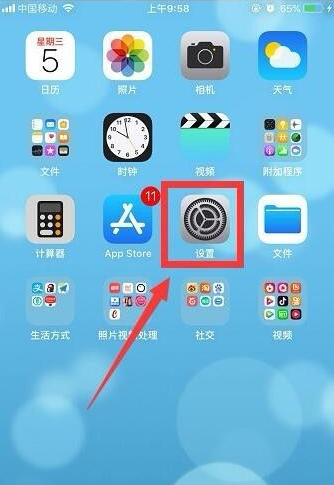
2、找到“隐私”。
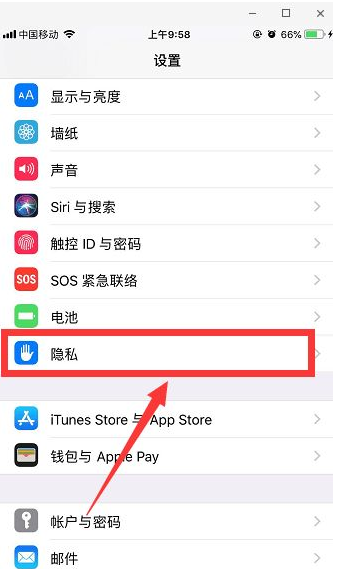
3、进入“隐私”后往下拉,找到“广告”。
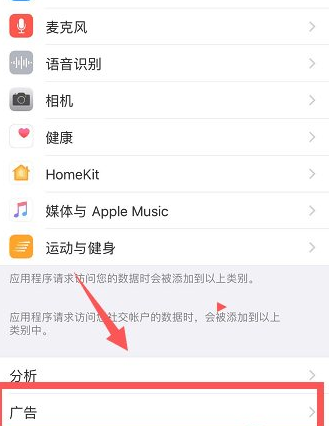
4、打开“限制广告跟踪”。
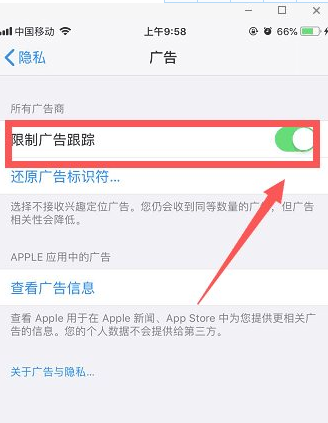
5、返回,打开“分析”。
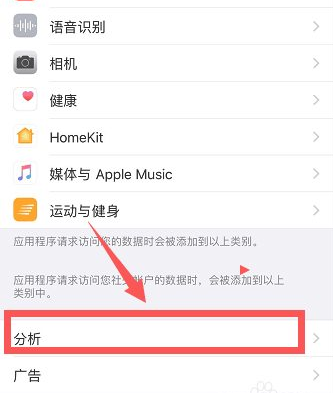
6、关闭“共享iphone分析”、“共享iCloud分析”。
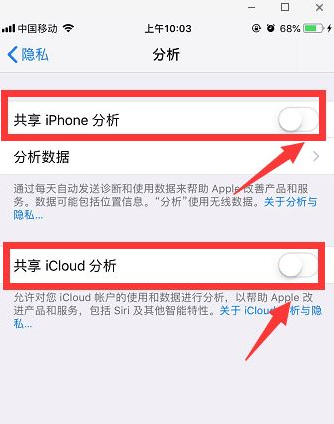
以上就是小编为大家整理的iphone弹窗广告去除拦截方法,希望对大家有所帮助!
相关阅读
热门教程
最新教程